
Aplicar ajustes de níveis a uma fotografia na aplicação Fotografias no Mac
É possível regular os níveis numa fotografia para controlar a gama de tons e o contraste da fotografia. Pode ajustar as definições de ponto preto, sombras, meios‑tons, luzes fortes e ponto branco. Também pode alterar o aspeto de cores específicas (vermelho, verde e azul).
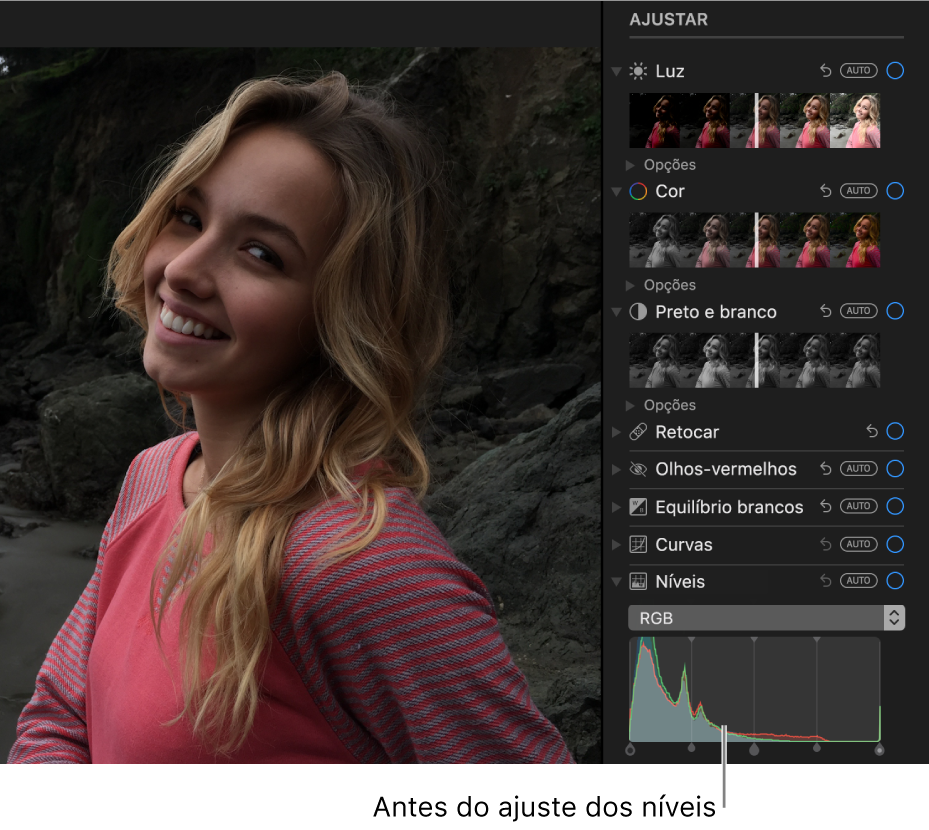
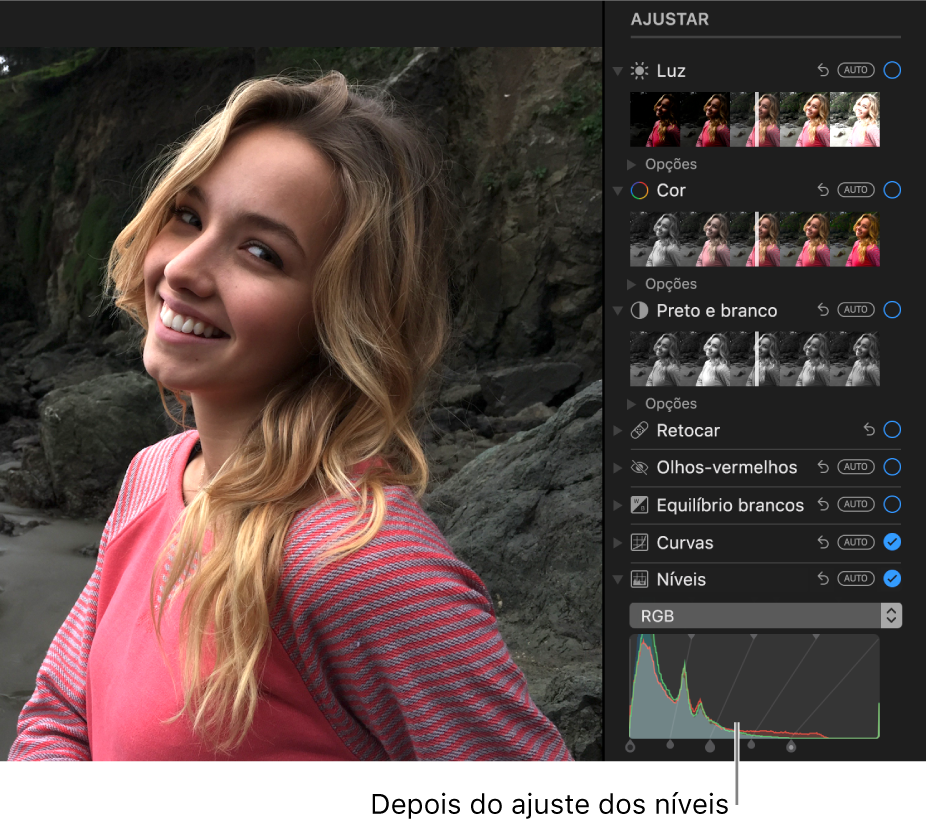
Na aplicação Fotografias
 no Mac, faça duplo clique numa fotografia e, em seguida, na barra de ferramentas clique em Editar.
no Mac, faça duplo clique numa fotografia e, em seguida, na barra de ferramentas clique em Editar.Clique em Ajustar, na barra de ferramentas.
No painel Ajustar, clique no triângulo ao lado da opção Níveis.
Efetue qualquer uma das ações que se seguem.
Corrigir os níveis de uma fotografia automaticamente: clique no menu pop-up por baixo de Níveis, selecione Luminosidade, RGB ou a cor que pretende alterar e, em seguida, clique em Automático.
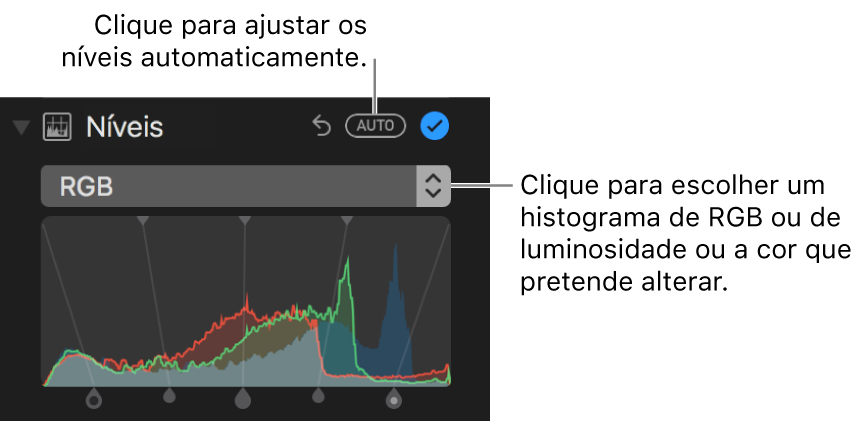
Ajustar os níveis manualmente: arraste os puxadores do histograma para fazer os ajustes desejados. Prima Opção e arraste um puxador para mover os puxadores superior e inferior em simultâneo.
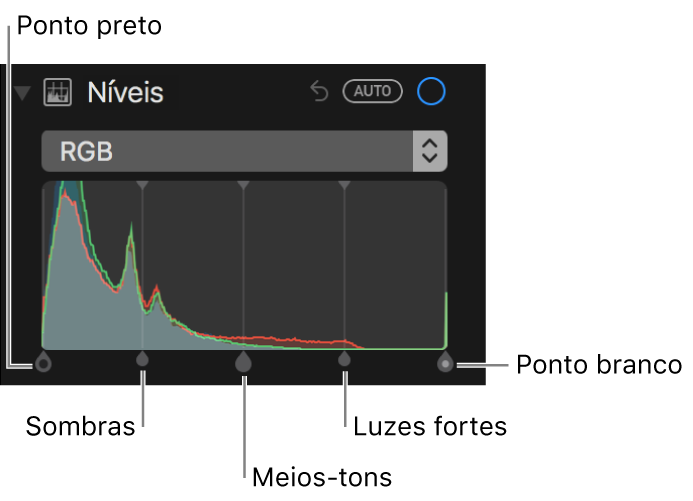
Ponto preto: ajusta o ponto em que as partes a preto ficam completamente pretas (sem qualquer detalhe visível).
Ponto branco: ajusta o ponto em que as partes a branco ficam completamente brancas.
Sombras: ajusta a claridade ou escuridão das sombras de modo a revelar os detalhes desejados.
Luzes fortes: ajusta as luzes fortes com a luminosidade pretendida.
Meios-tons: ajusta a claridade ou escuridão das zonas de meios‑tons da fotografia.
Alterar o tom de uma cor específica num fotografia: clique no menu pop-up por baixo de Níveis e, em seguida, selecione a cor que pretende alterar. Arraste os puxadores para ajustar a claridade ou escuridão dessa cor na fotografia.
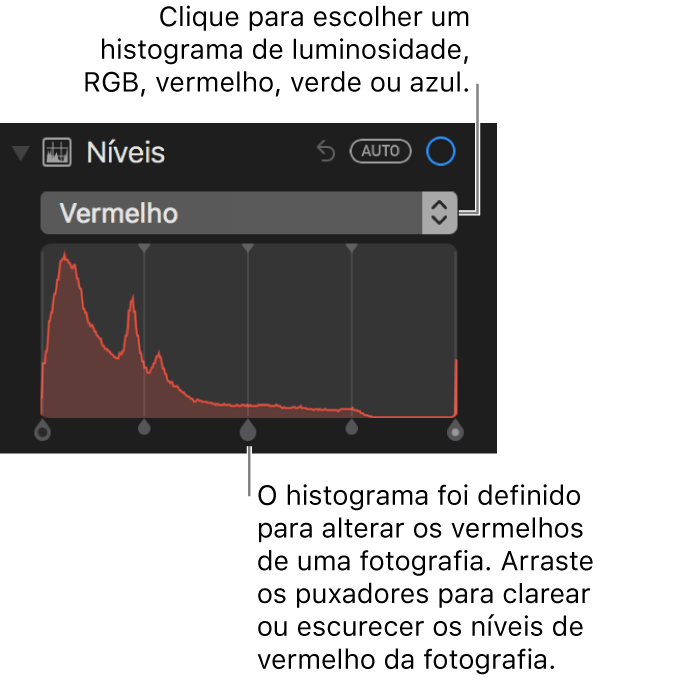
Mudar o histograma para mostrar os valores de Luminosidade (em vez dos valores de RGB): clique no menu pop-up que se encontra por baixo do ícone de Níveis e, em seguida, selecione Luminosidade. Por exemplo, poderá querer mudar o histograma para ver os valores da luminosidade quando trabalha com fotografias a preto e branco. Os puxadores do histograma desempenham as mesmas funções que num histograma de RGB.
Nota: também é possível arrastar os puxadores superiores dos controlos de níveis para alterar a variação do ajuste. Por exemplo, para ajustar apenas a mais clara das luzes fortes, mova o puxador de cima mais para a direita. Para afinar um ajuste, mantenha premida a tecla Opção e arraste o puxador de baixo. Os puxadores de cima e de baixo movem-se em conjunto até obter o resultado pretendido.